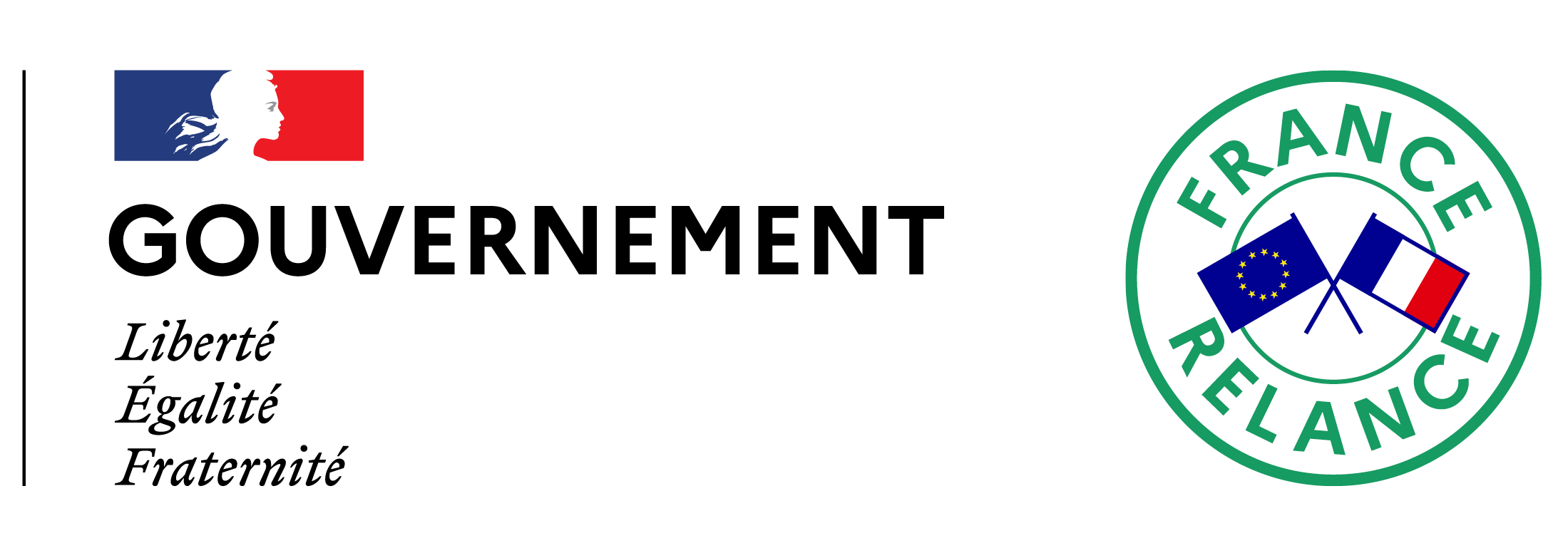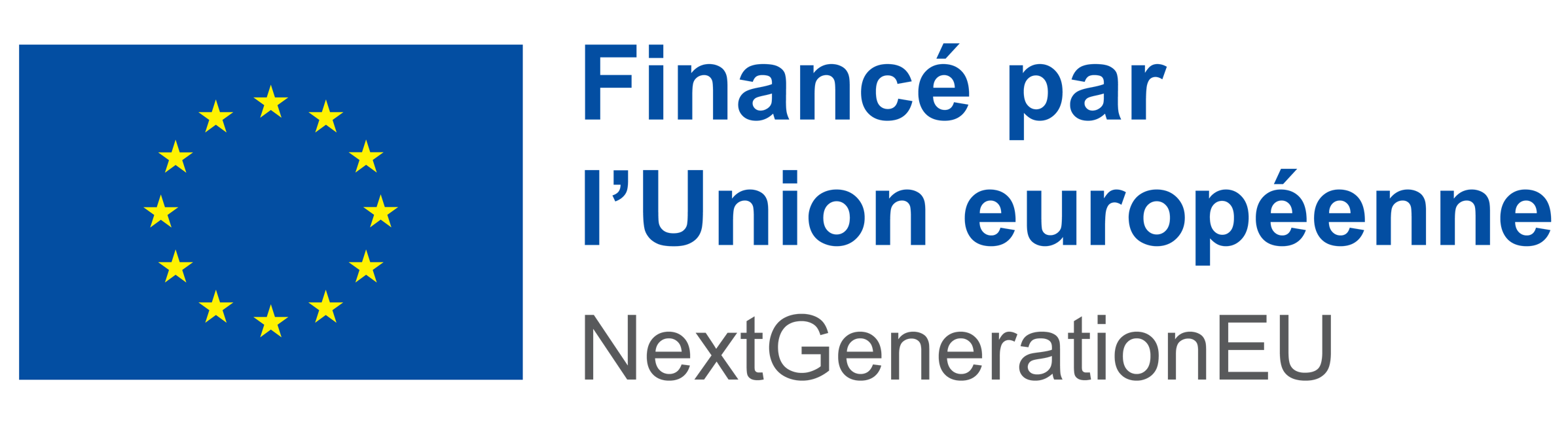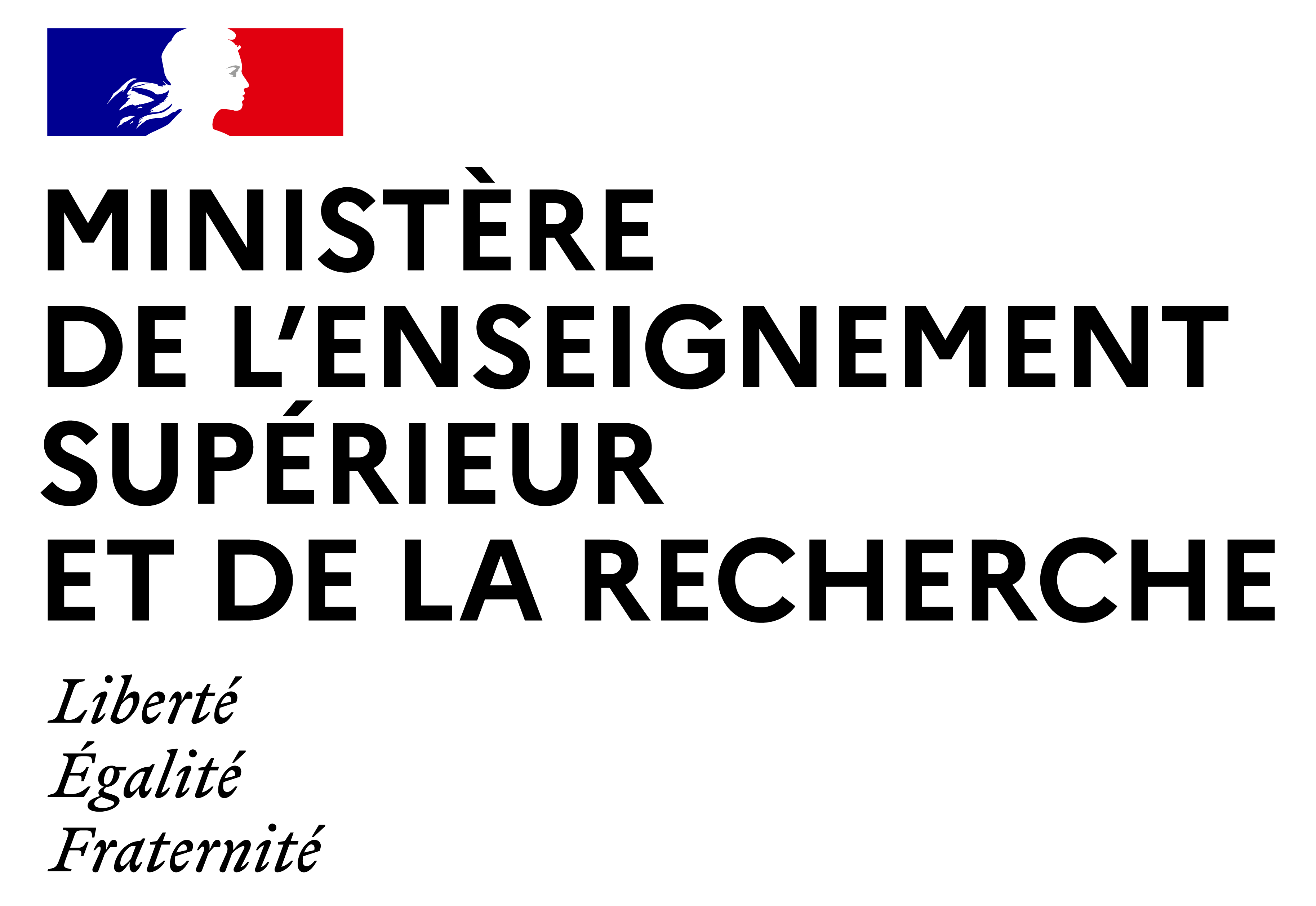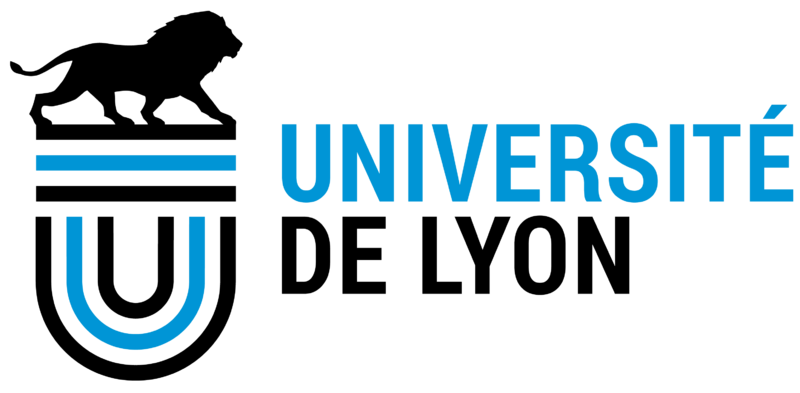Séance 8 - PRESENTATION ASSISTEE PAR ORDINATEUR II

Cette séance est mise à disposition selon les termes de la Licence Creative Commons Attribution - Pas d’Utilisation Commerciale - Partage dans les Mêmes Conditions 4.0 International.
Auteur : Iuliia Tkachenko.
Avant de commencer
Comme dans les séances qui précèdent, vous serez invité à travailler sur des fichiers téléchargés à partir de la plateforme de cours pour réaliser les exercices de cette séance. Nous vous conseillons d’enregistrer votre fichier dans un endroit à votre convenance, mais que vous saurez retrouver pendant ou à la fin de la séance. Par exemple, le dossier « Bureau » ou « Document ».
Il est aussi recommandé d’enregistrer votre fichier avec un nom de qui permette d’identifier son auteur et son contenu facilement. Par exemple, vous pouvez adopter le nom suivant pour le fichier à rendre pour l’exercice 1 de cette séance TIC : « TIC_S8_votrenom_votreprenom_exo1.pptx ».
1 - Introduction
Pendant cette séance, nous étudierons comment personnaliser
votre présentation. En particulier, nous aborderons les sujets suivants:
- Utilisation d’un masque prédéfini pour mettre en forme les diapositives
- Masque des diapositives personnalisé
- Ajout d’un arrière-plan, de formes partagées, d’animations, et de transitions
- Gestion des exceptions de mise en forme globale du masque des diapositives
- Insertion de liens dans les diapositives
2 - Utilisation d’un masque prédéfini
La façon la plus simple de personnaliser votre présentation est l’utilisation d’un thème prédéfini dans PowerPoint.
Les thèmes proposés par PowerPoint sont disponibles dans l’onglet « Création », illustré à la Figure 1. Vous pouvez choisir le thème qui rassemble des polices, des couleurs et des éléments multimédia qui vous plaisent. Puis vous pouvez appliquer une autre variation de couleur d’un thème sélectionné, dans le groupe Variantes, illustré à la Figure 1.
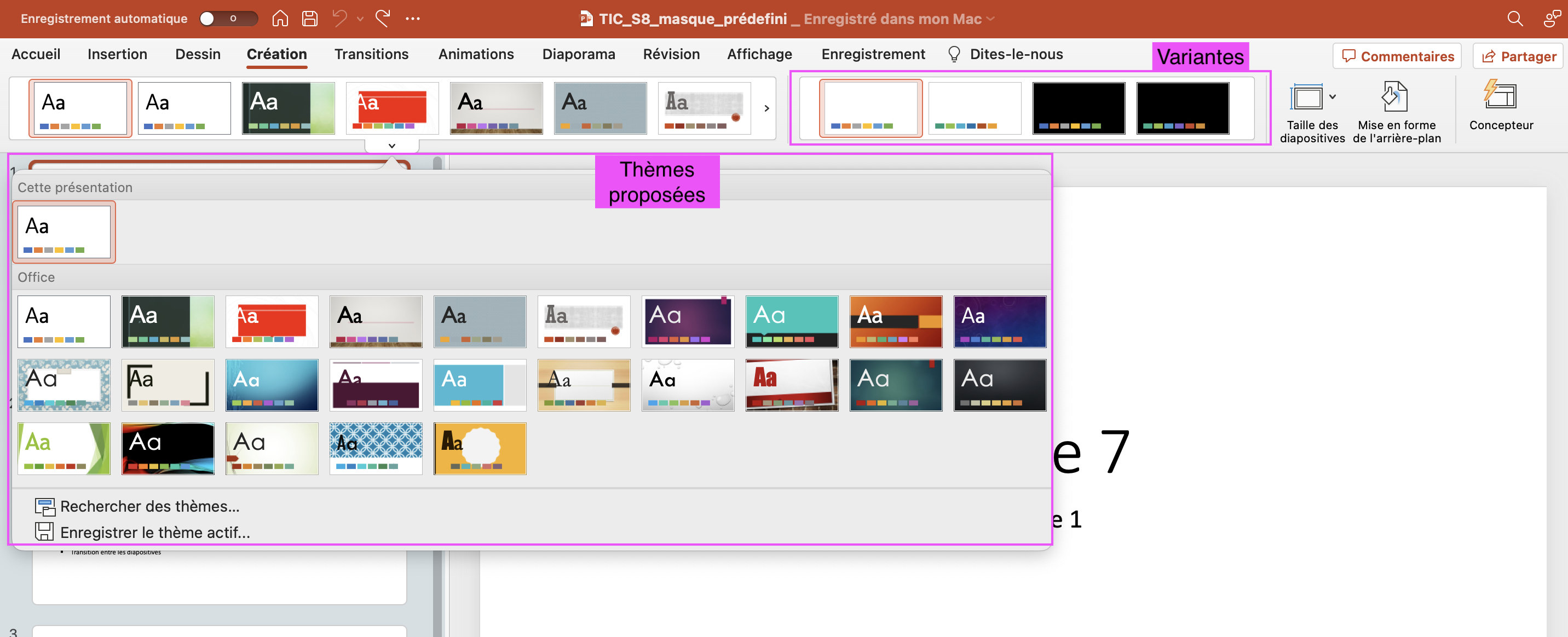
Figure 1 : L'onglet « Création » de PowerPoint
Chaque thème comprend un masque de diapositives et un ensemble de mises en page associé que nous pouvons modifier à notre gré, comme nous verrons dans la suite de cette séance.
Consultez la vidéo ci-dessous pour comprendre comment modifier le style et les couleurs des polices dans vos diapositives en utilisant des thèmes proposés par PowerPoint.
Vidéo 1 : Modifier le style et les couleurs des polices dans vos diapositives - Vidéo avec Musique
Source de la vidéo 1 : https://www.microsoft.com/fr-fr/videoplayer/embed/RWfn3b?pid=ocpVideo1-innerdiv-oneplayer&postJsllMsg=true&maskLevel=20&reporting=true&market=fr-fr
 À vous de jouer !
À vous de jouer !
Exercice 1
- Téléchargez le document « TIC_S8_masque_predefini.pptx » :
3 - Création d’un masque des diapositives personnalisé
Lorsque vous souhaitez personnaliser votre présentation en intégrant des polices et des images (par exemple, en insérant un logo) qui vont être utilisées sur toutes les diapositives, il faut apporter ces modifications dans le masque des diapositives. Cela vous permettra de faire des mises à jour instantanément sur toutes vos diapositives.
Vous pouvez accéder au mode « Masque des diapositives » via l’onglet « Affichage » comme illustré à la Figure 2

Figure 2 : Le mode « Masque des diapositives » se trouve sur l'onglet « Affichage ».
En cliquant sur le bouton « Masque des diapositives » vous serez redirigé dans le mode Masque des diapositives, illustré à la Figure 3. La première diapositive dans le volet Miniature (situé sur le côté gauche de la fenêtre) est la diapositive principale. Les autres modèles de disposition (masque de mise en page) apparaissent juste en dessous de la diapositive principale.
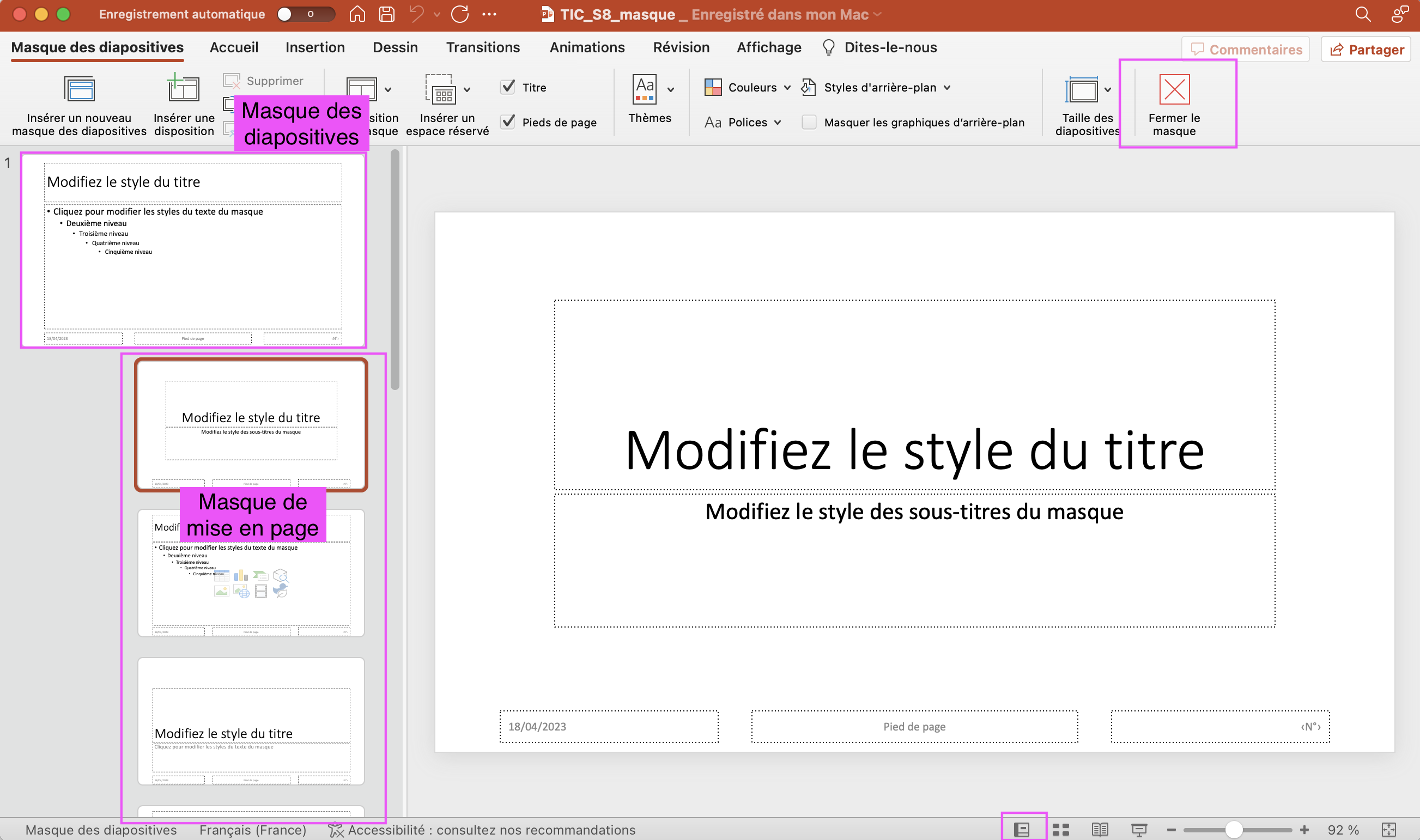
Figure 3 : Le mode Masque des diapositives.
Les modifications faites dans le masque des diapositives seront apportées dans toutes les diapositives qui suivent ce masque. Cependant, vous pouvez modifier la mise en forme des dispositions liée à ce masque comme on le verra dans la suite de ce cours.
Pour personnaliser le masque des diapositives, vous pouvez utiliser des outils de mise en forme (police, palette de couleurs, arrière-plan) accessibles dans l’onglet « Masque des diapositives » (voir la Figure 4). Vous pouvez également insérer des éléments multimédias grâce à l’onglet « Insertion » (voir la Figure 5).

Figure 4 : L'onglet « Masque des diapositives ».

Figure 5 : L'onglet « Insertion ».
Pour revoir les étapes principales de personnalisation du masque des diapositives, visualisez la vidéo ci-dessous.
Vidéo 2 : Principales étapes de personnalisation du masque des diapositives - Vidéo avec voix-off
Source de la vidéo 2 : https://www.microsoft.com/fr-fr/videoplayer/embed/RWeU7L?pid=ocpVideo1-innerdiv-oneplayer&postJsllMsg=true&maskLevel=20&reporting=true&market=fr-fr
Vidéo 3 : Personnaliser les dispositions des diapositives - Vidéo avec voix-off
Source de la vidéo 3 : https://www.microsoft.com/fr-fr/videoplayer/embed/RWf1R2?pid=ocpVideo1-innerdiv-oneplayer&postJsllMsg=true&maskLevel=20&reporting=true&market=fr-frIl est également possible d’utiliser plusieurs masques des diapositives dans votre présentation. Vous pouvez soit utiliser plusieurs thèmes proposés par PowerPoint, soit créer plusieurs masques des diapositives pour les différentes parties de votre présentation. La vidéo ci-dessous montre comment ajouter un deuxième masque des diapositives et de nouvelles dispositions dans votre présentation personnalisée.
Vidéo 4 : Ajouter un deuxième masque des diapositives - Vidéo avec voix-off
Source de la vidéo 4 : https://www.microsoft.com/fr-fr/videoplayer/embed/RWf7tQ?pid=ocpVideo1-innerdiv-oneplayer&postJsllMsg=true&maskLevel=20&reporting=true&market=fr-fr
 À vous de jouer !
À vous de jouer !
Exercice 2 : Apportez les modifications demandées dans le masque des diapositives.
- Téléchargez la présentation « TIC_S8_masque.pptx »
4 - Insertion des éléments graphiques
Nous avons besoin parfois d’insérer les mêmes éléments graphiques (des images ou des formes spécifiques) sur toutes les diapositives de la présentation. Pour éviter les nombreux copier-coller, nous pouvons insérer ces éléments graphiques directement dans le masque des diapositives.
Pour insérer, par exemple, un logo dans le masque des diapositives, vous pouvez utiliser l’onglet « Insertion » puis l’option « Image ➪ Insérer à partir d’un fichier », comme cela a été fait pendant la séance précédente. La seule différence est que cette image sera présente sur toutes les diapositives de votre présentation. De la même façon, si vous voulez insérer une forme géométrique ou une icône, il faut utiliser l’onglet « Insertion », puis « Formes » ou « Icônes ».
L’élément graphique sera ajouté sur toutes les diapositives. Cependant, si vous voulez modifier la mise en forme d’une disposition, il suffit juste cocher l’option « Masquer les graphiques d’arrière-plan » dans l’onglet « Masque des diapositives ». L’exemple à la Figure 6 montre la disposition « Diapositive de Titre » sans le graphique (une étoile) inséré sur toutes les diapositives de masque des diapositives.
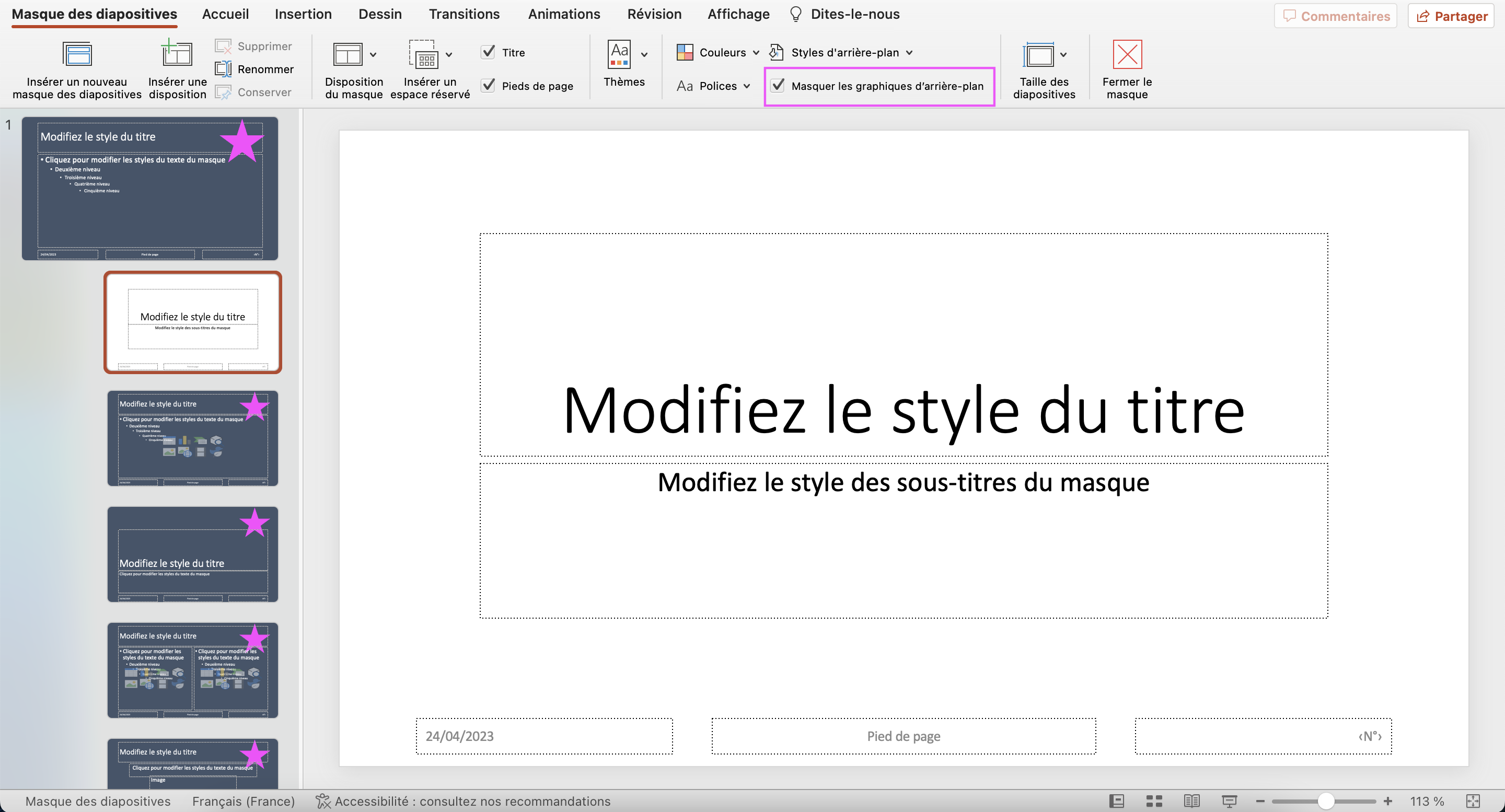
Figure 6 : Exemple de masquage d'un graphique d'arrière-plan sur une disposition « Diapositive de Titre ».
Il est également possible d’ajouter les animations et les transitions entre les diapositives directement dans le masque des diapositives afin de gagner du temps et d’uniformiser votre présentation. Nous avons vu la procédure d’insertion de ces éléments pendant la séance précédente.
 À vous de jouer !
À vous de jouer !
Exercice 3 : Insertion du logo dans le masque des diapositives.
- Téléchargez la présentation « TIC_S8_masque_logo.pptx » et l’image « TIC_S8_logo.png »
5 - Annuler temporairement la mise en forme d’un masque des diapositives
Si vous n’arrivez pas supprimer ou modifier l’emplacement d’un élément dans le mode Normal d’affichage, cela peut être parce que cet élément est défini dans le masque des diapositives, si bien qu’il n’est peut pas être modifié dans ce mode d’affichage.

Figure 7 : Mise en forme d'arrière-plan d'une diapositive.
S’il y a besoin de modifier l’arrière-plan d’une seule diapositive, vous pouvez créer une nouvelle disposition, mais cela n’est pas très pratique si elle n’est utilisée qu’une seule fois. Une alternative est de masquer les graphiques d’arrière-plan directement en mode Normal et de réorganiser la diapositive comme vous souhaitez. Pour cela, il faut faire clic droit sur l’arrière-plan de la diapositive, choisir l’option « Mise en forme de l’arrière-plan » dans le menu, puis cocher l’option « Masquer les graphiques d’arrière-plan » dans la zone qui s’ouvre à droite de la fenêtre de PowerPoint illustrée à la Figure 7.
Vous pouvez également changez les positions des zones du
texte ou des zones des images en utilisant la souris. Veillez juste à garder la
cohérence globale visuelle de votre présentation.
 À vous de jouer !
À vous de jouer !
Exercice 4 : Réalisez cet exercice pas-à-pas et répondez aux questions. Le résultat final doit être déposé sur la plate-forme de cours.
- Téléchargez la présentation « TIC_S8_exception.pptx ».
6 - Liens Web et actions
Dans PowerPoint, il est possible de créer un lien hypertexte vers une page Web ou vers un autre emplacement dans la présentation.
Un lien hypertexte peut être inséré sur un objet de diapositive, tel que le texte, la forme ou l’image. Pour ajouter le lien, sélectionnez votre objet, allez dans l’onglet « Insertion » puis cliquez sur « Liens », (voir la Figure 8). Cette action ouvre une fenêtre qui permet de choisir quel type de lien nous voulons insérer : lien vers une page Web, lien vers un emplacement précis dans ce document ou lien qui permet de commencer un courriel.
Si vous voulez insérer un lien vers une page Web, sélectionnez « Page web ou fichier » et renseignez l’adresse de la page web, comme cela est illustré à la Figure 8.
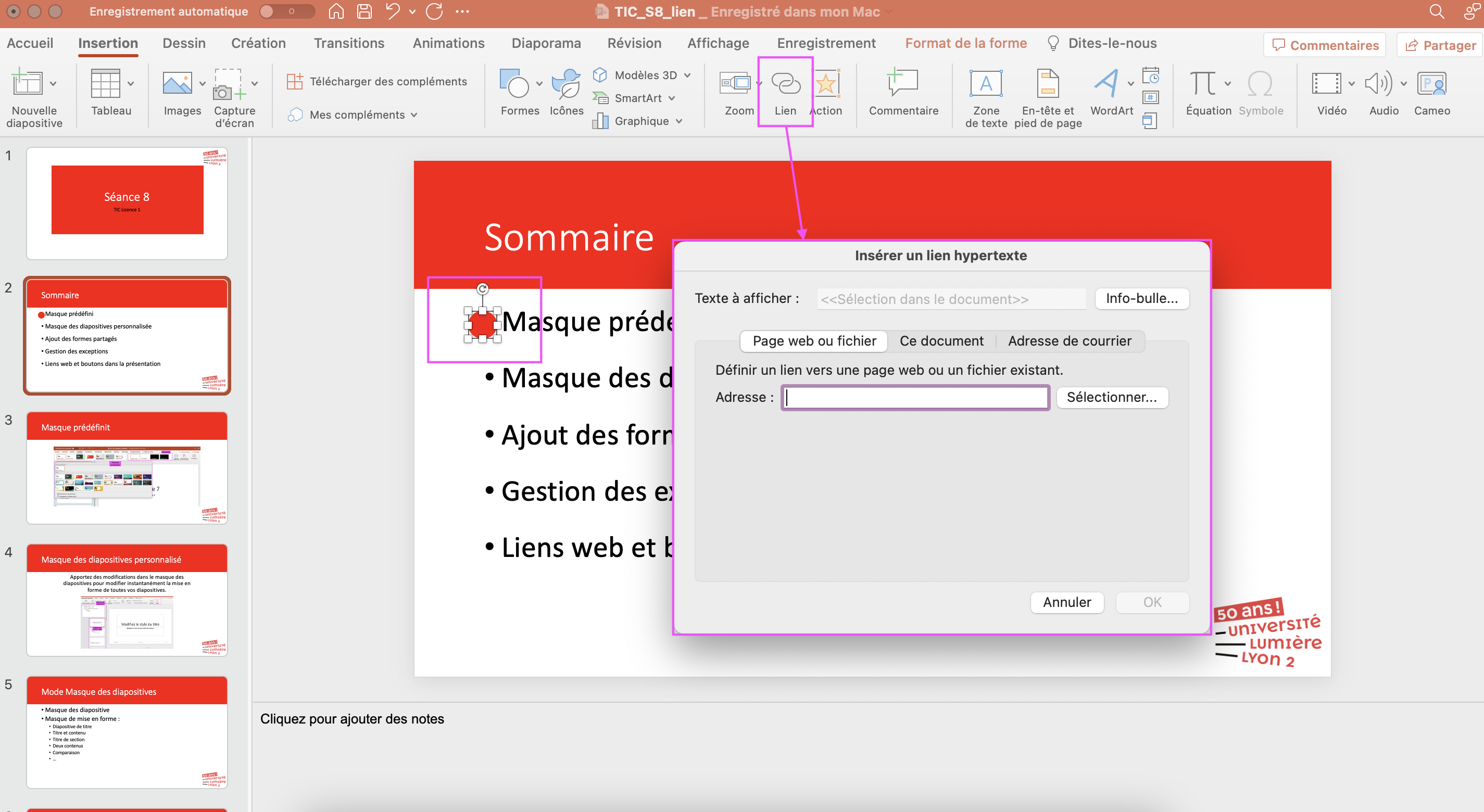
Figure 8 : L’insertion d'un lien hypertexte sur une diapositive.
Si vous voulez ajouter un lien vers un autre emplacement dans votre présentation (nous pouvons voir cette option, comme un ajout d’un bouton dans la diapositive), il faut sélectionner « Ce document » dans la fenêtre « Insérer un lien hypertexte », illustré à la Figure 9, puis choisir la diapositive vers laquelle vous voulez vous rediriger.
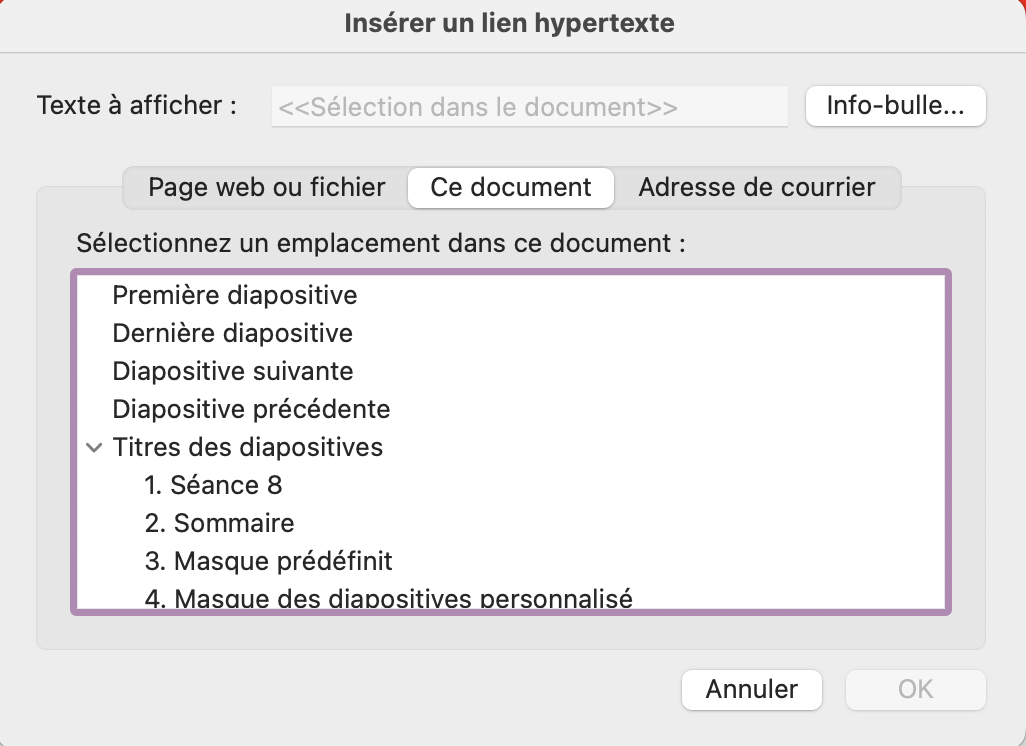
Figure 9 : L’insertion d'un lien dans la présentation.
Consultez la vidéo suivante pour voir la manière dont on insère des liens vers les pages Web et vers des autres emplacements dans la présentation.
Vidéo 5 : Insérer des liens vers des pages Web et d'autres emplacements d'une présentation - Vidéo avec musique
Source de la vidéo 5 : https://www.microsoft.com/fr-fr/videoplayer/embed/RWfkzm?pid=ocpVideo1-innerdiv-oneplayer&postJsllMsg=true&maskLevel=20&reporting=true&market=fr-fr
 À vous de jouer !
À vous de jouer !
Exercice 5 : Dans cet exercice, nous allons insérer des liens hypertextes dans la présentation.
- Téléchargez la présentation « TIC_S8_lien.pptx ».
7 - Connaissances acquises
À l'issue de cette séance, vous devez avoir intégré les connaissances suivantes pour préparer l’évaluation :
- Savoir utiliser un masque prédéfini dans PowerPoint pour les diapositives
- Savoir comment créer un masque des diapositives personnalisé
- Savoir personnaliser la présentation en ajoutant un arrière-plan, des formes partagées, des animations ou des transitions
- Savoir gérer des exceptions à la mise en forme imposée par un masque des diapositives
- Savoir insérer des liens dans les diapositives
a. Pour aller plus loin
Pour savoir plus sur les bonnes pratiques de la PréAO, vous pouvez consulter le livre suivant :
b. Compétences PIX associées
Cette séance vous a permis de travailler les sujets associés à la compétence « Développer des documents multimédias ».
La conception de ce cours a bénéficié d'un financement de :